CloudLink prend en charge l'intégration avec d'autres applications Mitel et tierces afin de permettre un approvisionnement des utilisateurs dans la base de données CloudLink et de permettre la communication entre les solutions sur site et les applications en cloud riches en fonctionnalités.
- Par défaut, l'intégration de Chat est toujours activée pour un compte client.
- Si un compte a un abonnement attribué à une application et que celle-ci n'est pas intégrée à CloudLink, un message d'avertissement s'affiche.
Ajout de l'intégration à un compte client
Pour ajouter des intégrations à un compte client :
- Accédez à la page Intégrations en effectuant l'une des opérations suivantes :
- À partir de la page Informations sur le compte :
Accédez à la page Informations sur le compte du compte client en procédant comme suit .
- Un partenaire Mitel doit cliquer sur le compte à partir de la page Comptes.
- Un administrateur de compte du compte doit cliquer sur l'option Compte dans le menu de navigation situé à gauche du tableau de bord de la console des comptes.
La page Informations sur le compte s'ouvre, et le panneau Intégrations s'affiche dans la moitié inférieure de la page.
- À partir de l'option Intégration & Applications :
Cliquez sur l'option Intégration & applications dans le menu de navigation situé dans la partie gauche du tableau de bord de la console de comptes.
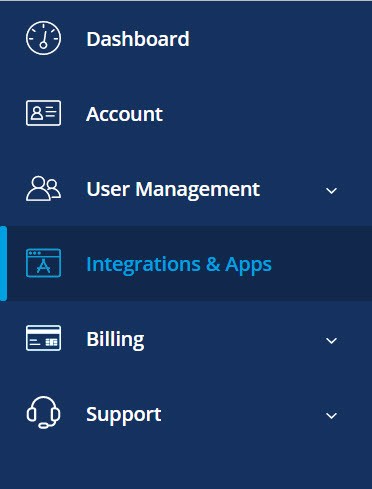
- À partir de la page Informations sur le compte :
- Dans le panneau Intégrations, cliquez sur + Ajouter nouveau. Un écran contextuel affiche les intégrations disponibles.
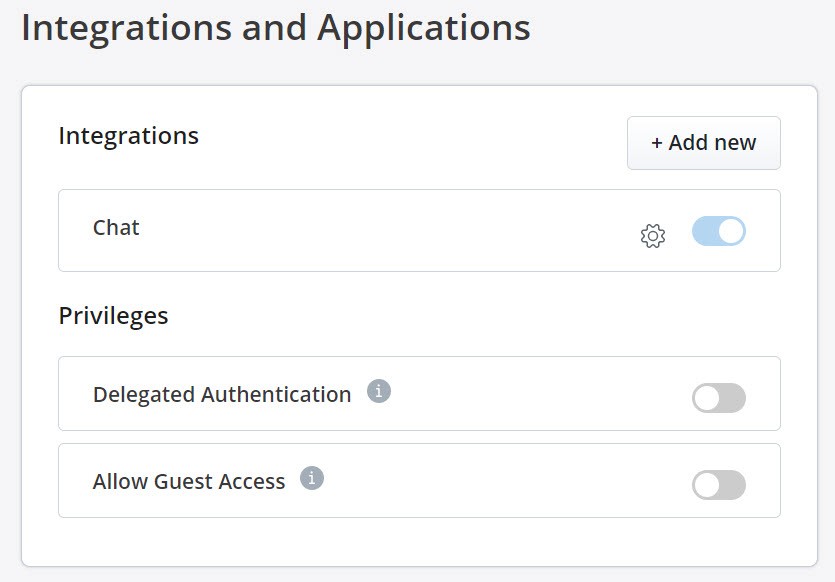 Note:
Note:Un partenaire Mitel ne peut pas activer les intégrations dans le compte partenaire car l'intégration n'est pas prise en charge pour les comptes partenaires. Pour intégrer CloudLink à d'autres applications, un partenaire doit créer un nouveau compte client et activer les intégrations dans ce compte. Mitel vous recommande de désactiver toute intégration existante dans le compte partenaire afin de profiter de toutes les fonctionnalités des fonctions. Pour plus d'informations sur le compte partenaire, voir Connexion en tant que partenaire Mitel.
- Choisissez le type d'intégration que vous souhaitez ajouter en cliquant sur l'onglet correspondant, Mitel ou tierce partie :
- L'onglet Mitel affiche toutes les intégrations Mitel prises en charge.
- L'onglet tierce partie affiche une liste des intégrations tierces prises en charge.
- Cliquez sur le bouton Ajouter associé à l'intégration et cliquez sur Terminé.
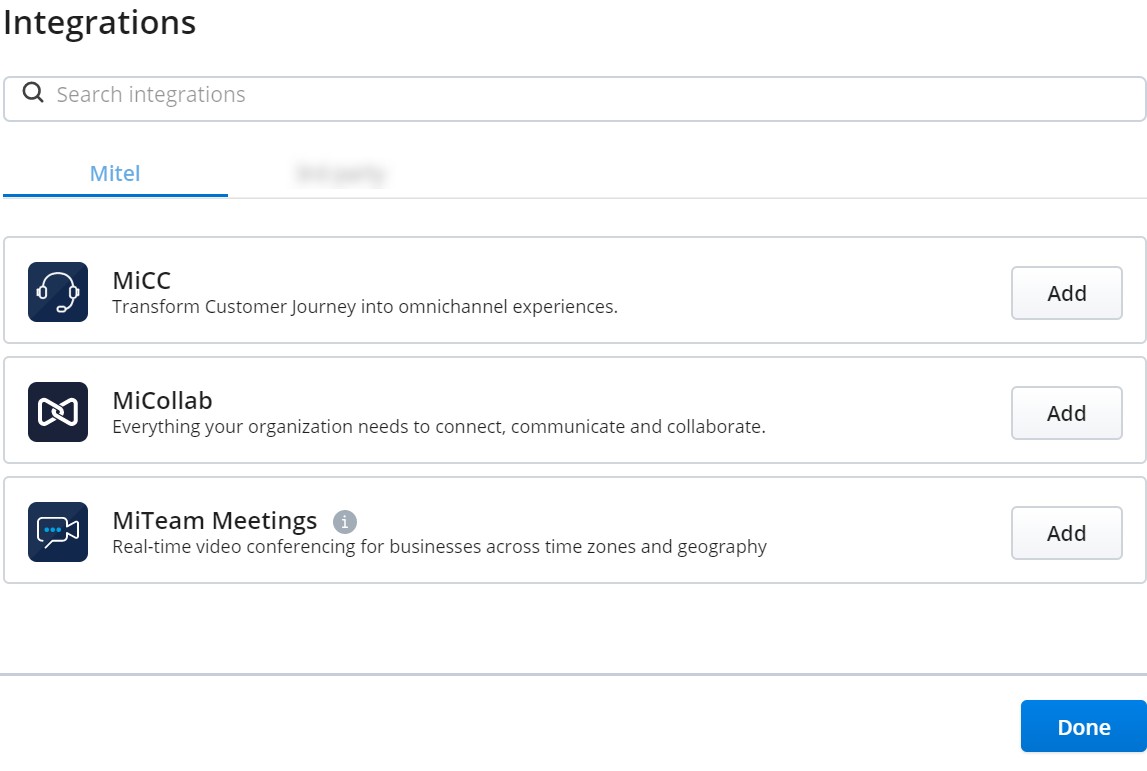
L'intégration est ajoutée au compte client et est ajoutée au panneau Intégrations.
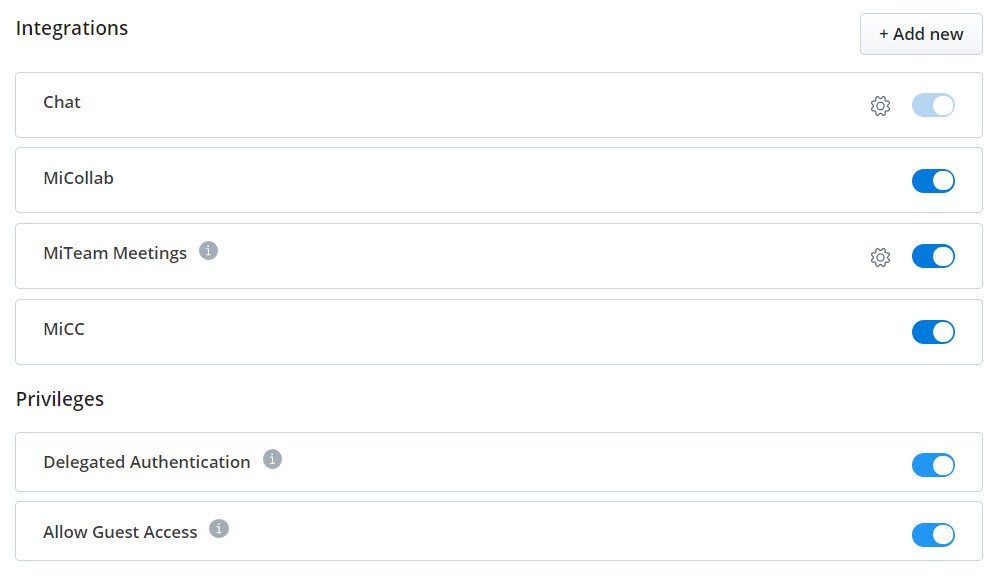
Suppression d'une intégration d’un compte client
Pour supprimer une intégration existante d'un compte client :
- Accédez à la page Intégrations en suivant les instructions mentionnées à l'étape 1 sur Ajout de l'intégration à un compte client.
- Dans le panneau Intégrations qui s'ouvre, supprimez l'intégration en utilisant l'une des méthodes suivantes :
- Désactivez le bouton de basculement associé à l'intégration dans la panneau Intégrations.
- Dans le panneau Intégrations, survolez le bouton Ajouter associé à l'intégration et cliquez sur Supprimer.
Les thèmes suivants fournissent des informations sur la manière d'intégrer un CloudLink Account aux diverses applications Mitel et aux applications tierces.